はじめに
グーグルのメールアカウントを取得します。
アドレスバーに google.co.jp と入力し、グーグルのサイトを開きます。
サイトが表示されたら、グレーのバーにある「Gmail」をクリックします。 | 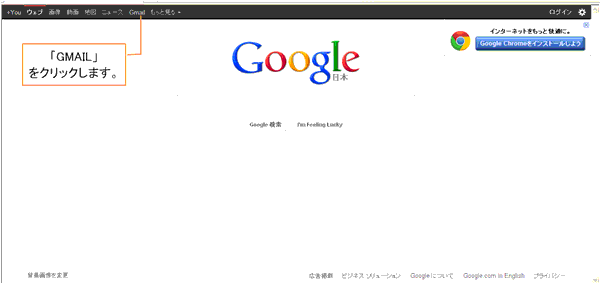 |
|
1.アカウント作成
右の上部にある「アカウントを作成」をクリックします。 | 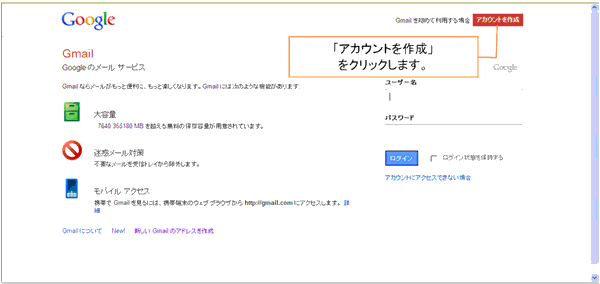 |
|
2.アカウントの決定
初めに取りたいアカウント名が使用可能かをチェックします。希望するユーザー名を入力し、「使用できるか確認」をクリックします。
使用可能であれば、「使用できるか確認」の下に ”〜は使用できます”と言うメッセージが表示されますので、未入力の項目を入力します。 | 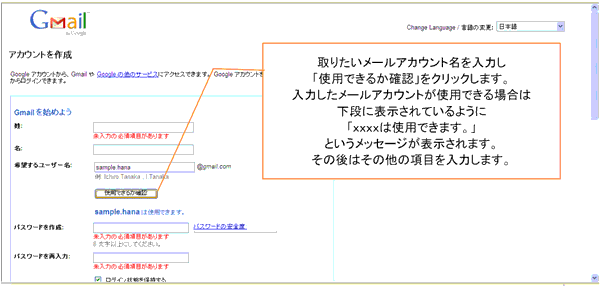 |
|
3.利用規約の同意、アカウント作成
入力後、利用規約を確認し、同意できる場合は、「同意して、アカウントを作成します」をクリックします。
同意できない場合は、アカウントを作成することはできません。 | 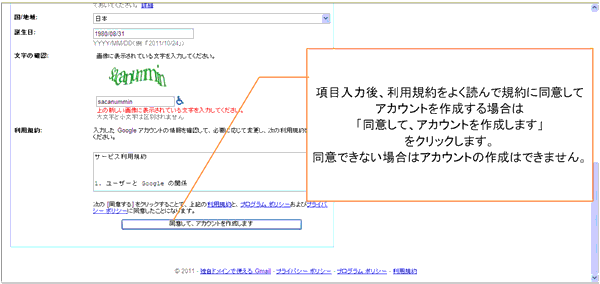 |
|
4.確認コードの受信
アカウントの確認画面となります。携帯サービス会社をリストボックスから選択し、電話番号を入力します。
入力後、「確認コードを送信」をクリックします。
登録した携帯番号に数分で確認コードの欄楽のため電話がかかってきます。機械音声で聞き取りづらいですがしっかり聞きとってください。 | 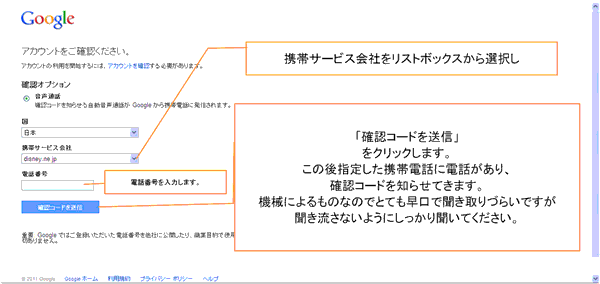 |
|
5.確認コード入力
電話で知らされた確認コードを入力します。 |  |
|
6.メールボックスの確認
メールアカウントが設定されたことを確認するため、「メールボックスを開く」をクリックします。 | 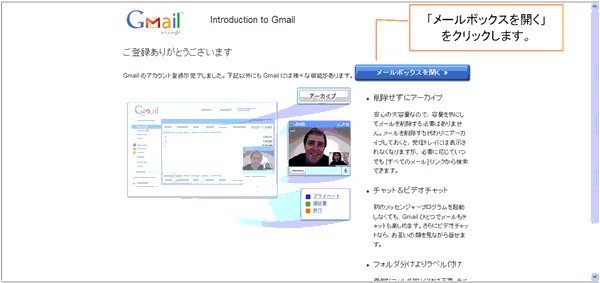 |
|
7.完了
右上に設定したメールアカウントが表示されていたら正常にメールアカウントが取得できました。これでメールアカウントの取得は完了です。 | 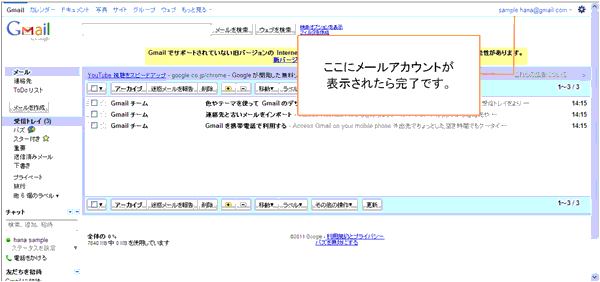 |
|
| |
|